无论是公司里,还是机关单位里,打印机共享设置之后可以极大方便日常办公,免除了每次都要麻烦别人打印的步骤。网络上面设置打印机共享的教程花样繁多,有复杂的也有简单的,今天,电脑百科知识网教您一种最实用的方法,简单稳定,设置成功之后很稳定基本上不会出现连接不上的问题。
前期准备工作
需要设置打印机共享的所有电脑都必须是在一个局域网内,下载好打印机一键共享软件。确定一台电脑做为打印机共享的主机并记下该电脑的计算机名。在主机上面将打印机驱动安装好(已经连接好打印机可以忽略该步骤)。本文以win7为例,其他系统设置都差不多。
设置打印机共享
1.在开始菜单里面找到打印机设备,然后在打印机图标上面点击右键选择属性。然后上面的菜单里面选择共享,在出现的选项里面将共享这台打印机的选项勾上。
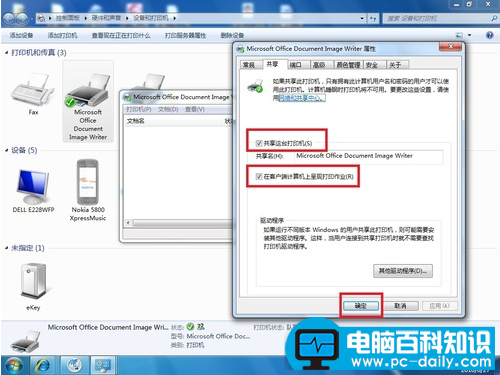
2.将下载的打印机一键共享软件运行一次。运行结束之后将电脑重启一次。
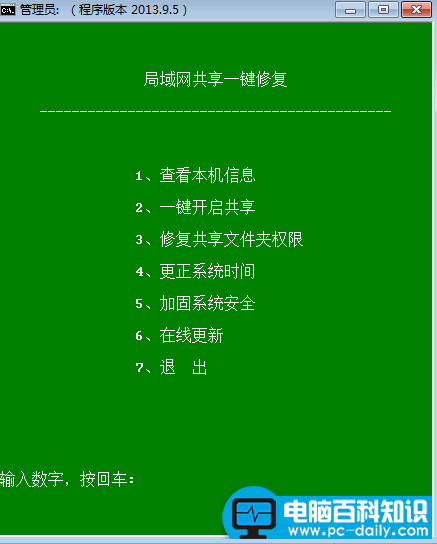
3.在需要添加这台共享的打印机的电脑上面按windows键+R键调出运行框。然后再运行框里面输入共享打印机的主机计算机名,然后再按回车键。
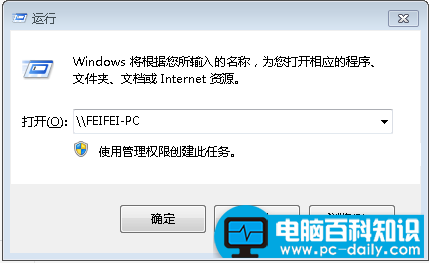
按回车键之后就会连接到共享打印机的主机上面。
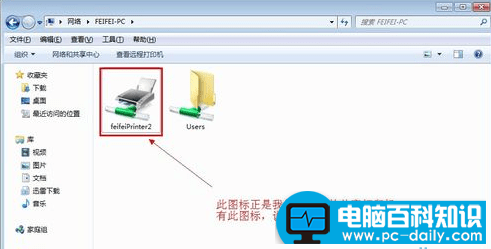
选择共享的打印机点击右键选择连接就会开始自动安装该打印机的驱动程序。如果操作系统版本不对请先安装好对应的打印机驱动程序。通过在运行框里面输入共享打印机主机的ip地址也可以成功连接共享打印机,不过这种方式没有通过计算机名连接的稳定。因为局域网里面的计算机一般都是通过DHCP自动获取的ip地址很容易变动,除非将共享打印机的主机的ip地址设置成固定的。
常见打印机共享的问题
1.提示没有开启打印机服务
请在计算机管理里面找到服务,将print spooler服务开启。最好将windows firewall服务也一起打开。
2.无法搜索到打印机
请确定电脑连接的网络是选择的工作网络或者家庭网络,建议使用工作网络,公用网络是无法搜索到的。


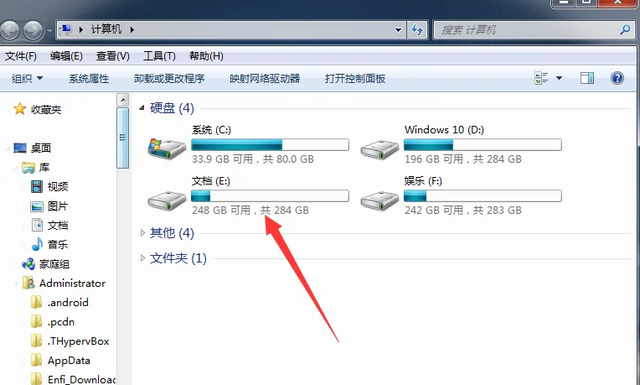

![RedHat服务器上[Errno 5] OSError: [Errno 2]的解决方法](https://img.pc-daily.com/uploads/allimg/4752/11135115c-0-lp.png)

